Aktualisiert December 2025 : Beenden Sie diese Fehlermeldungen und beschleunigen Sie Ihr Computersystem mit unserem Optimierungstool. Laden Sie es über diesen Link hier herunter.
- Laden Sie das Reparaturprogramm hier herunter und installieren Sie es.
- Lassen Sie es Ihren Computer scannen.
- Das Tool wird dann Ihren Computer reparieren.
Vor kurzem hatten einige Benutzer ein Problem bei der Installation der Vorschauversion von Windows 8.1. Sie bemerkten, dass Internet Explorer 11 Tile nach der Installation plötzlich im Startbildschirm fehlte. Von da an, ihr jeder Versuch, die moderne UI-Version von zu öffnen.
Internet Explorer 11
fehlgeschlagen. Auch nach dem erneuten Pinning öffnete die Kachel beim Klicken die Desktop-Version. Die angehefteten Seiten öffneten sich auch im Desktop-Modus
.
Dieses Problem tritt aufgrund von App-Korruption auf. Führen Sie daher zunächst die Problembehandlung für Windows 8 App aus. Wenn es nicht hilft, versuchen Sie diese Lösung.
Internet Explorer 11 wird in der modernen Benutzeroberfläche
Wir empfehlen die Verwendung dieses Tools bei verschiedenen PC-Problemen.
Dieses Tool behebt häufige Computerfehler, schützt Sie vor Dateiverlust, Malware, Hardwareausfällen und optimiert Ihren PC für maximale Leistung. Beheben Sie PC-Probleme schnell und verhindern Sie, dass andere mit dieser Software arbeiten:
- Download dieses PC-Reparatur-Tool .
- Klicken Sie auf Scan starten, um Windows-Probleme zu finden, die PC-Probleme verursachen könnten.
- Klicken Sie auf Alle reparieren, um alle Probleme zu beheben.
nicht geöffnet.
Bitte beachten Sie, dass nur Ihr Standardbrowser in Metro geöffnet ist. Überprüfen Sie daher, ob Sie Chrome oder einen anderen Browser als Standard auf dem Desktop eingestellt haben. Klicken Sie dazu auf die Option’PC-Einstellungen ändern’ > Search & Apps> Defaults und stellen Sie Internet Explorer als Standardbrowser ein
.
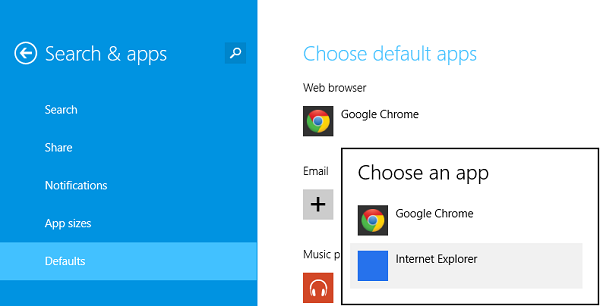
Wenn das Problem weiterhin besteht, überprüfen Sie die Registerkarte Programme im Dialogfeld Internetoptionen im IE. Klicken Sie dazu auf das zahnradförmige Symbol (IE-Einstellungen), wählen Sie “Internetoptionen” und wechseln Sie zur Registerkarte “Programme”
.
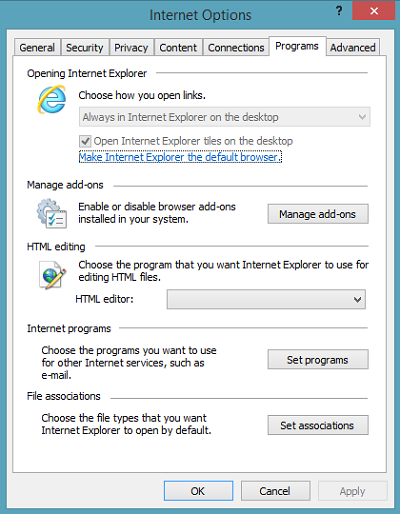
Dort unter’Internet Explorer Abschnitt öffnen’, Auswählen
Wie Sie Links öffnen
. Sie finden eine Dropdown-Liste, die Ihnen vorschlägt, wie Sie mit Hyperlinks umgehen sollten. Es zeigt folgendes an
- Im Desktop-Browser öffnen
- Immer geöffnet im modernen Browser
- Lassen Sie den IE entscheiden, was er verwenden soll
Wenn es auf Immer auf Desktop eingestellt ist, ändern Sie es auf Lassen Sie den IE entscheiden, und deaktivieren Sie die Option Offene Kacheln auf Desktop .
Wenn auch diese Methode fehlschlägt, deaktivieren und reaktivieren Sie Internet Explorer 11 über die Systemsteuerung. Um dies zu tun, tippen Sie
Windows-Funktionen ein- oder ausschalten
in der Suche nach Einstellungen.
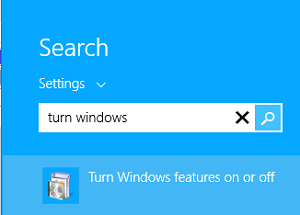
Deaktivieren Sie Internet Explorer, klicken Sie auf OK und starten Sie den Computer neu
.
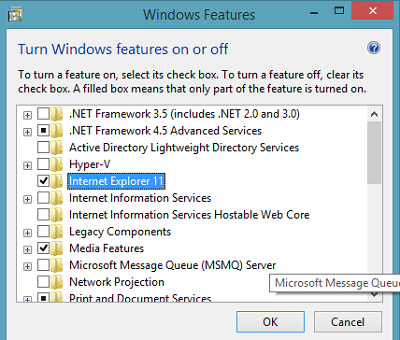
Ignorieren Sie, wenn Sie die folgende Warnung erhalten.
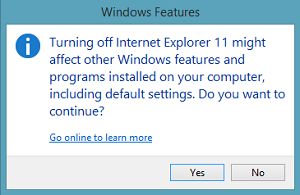
Setzen Sie nun wieder ein Häkchen und klicken Sie auf OK und starten Sie den Computer erneut
.
Das sollte helfen!
Wie Sie den Internet Explorer unter Windows 8 erstellen, können immer geöffnete Links auf dem Desktop einige von Ihnen interessieren .
EMPFOHLEN: Klicken Sie hier, um Windows-Fehler zu beheben und die Systemleistung zu optimieren

Eugen Mahler besitzt die unglaubliche Kraft, wie ein Chef auf dem Wasser zu laufen. Er ist auch ein Mensch, der gerne über Technik, Comics, Videospiele und alles, was mit der Geek-Welt zu tun hat, schreibt.
